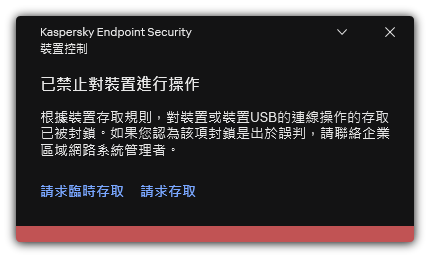編輯裝置控制訊息範本
當使用者嘗試存取被封鎖的裝置時,Kaspersky Endpoint Security 會顯示一條訊息,說明對該裝置的存取被封鎖,或封鎖對該裝置內容的操作。卡巴斯基專家向使用者提供訊息範本,描述裝置存取被封鎖的原因(見下圖)。您可以使用預設規則或編輯訊息範本。提供了特殊變數來管理訊息範本(例如,裝置名稱或者使用者名稱)。變數允許建立可供所有使用者使用的單一訊息範本。
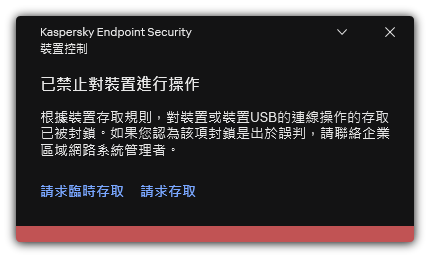
“裝置控制”通知
如果使用者相信對裝置的存取被錯誤地封鎖了,或者對裝置內容的操作被錯誤封鎖了,使用者可以透過點擊被封鎖操作顯示訊息中的連結向公司區域網路管理員傳送訊息。為此,使用者必須點擊 請求存取 或者 請求臨時存取 按鈕並向管理員傳送一條訊息描述情況。您也可以準備一個傳送給管理員的訊息範本,向其中新增資料,以便您決定允許或封鎖對裝置的存取。在使用者請求提供存取權限後,Kaspersky Endpoint Security 會向卡巴斯基安全管理中心傳送一個事件:傳送給管理員的裝置存取封鎖訊息。事件描述包含一條給管理員的訊息,其中包含被替換的變數。您可以使用預定義事件選擇使用者請求在卡巴斯基安全管理中心控制台中檢視這些事件。如果您的組織沒有部署卡巴斯基安全管理中心或者沒有連線到管理伺服器,應用程式將向管理員傳送一條訊息到指定的電子郵件信箱。
如何在管理主控台 (MMC) 中變更裝置控制訊息範本
- 開啟卡巴斯基安全管理中心管理主控台。
- 在主控台樹狀目錄中,選擇“政策”。
- 選擇必要的政策並點擊以開啟政策內容。
- 在政策視窗中,選擇“安全控制 → 裝置控制”。
- 在”訊息範本設定”塊中,點擊”範本”按鈕。
- 這會開啟一個視窗;在該視窗中,配置應用程式控制範本:
- 有關封鎖的訊息當使用者嘗試存取封鎖的裝置時所顯示的訊息的範本。當使用者嘗試對被封鎖使用的裝置內容執行操作時,也會顯示此訊息。
- 傳送郵件給管理員當使用者確信裝置的存取權限或裝置內容操作被錯誤地禁止時,傳送給 LAN 管理員的訊息的範本。
- 儲存變更。
如何在 Web 主控台和雲端主控台中變更裝置控制訊息範本
- 在網頁主控台的主視窗中,選擇裝置 → 政策和設定檔。
- 點擊 Kaspersky Endpoint Security 政策的名稱。
政策內容視窗將開啟。
- 選擇“應用程式設定”標籤。
- 轉到”安全控制”→”裝置控制”。
- 在“訊息範本”塊中,設定“應用程式控制”訊息的範本:
- 有關封鎖的訊息當使用者嘗試存取封鎖的裝置時所顯示的訊息的範本。當使用者嘗試對被封鎖使用的裝置內容執行操作時,也會顯示此訊息。
- 傳送郵件給管理員當使用者確信裝置的存取權限或裝置內容操作被錯誤地禁止時,傳送給 LAN 管理員的訊息的範本。
- 儲存變更。
如何在應用程式介面中變更裝置控制訊息範本
- 在“應用程式主視窗”中,點擊
 按鈕。
按鈕。 - 在應用程式設定視窗中,選取”安全控制“→“應用程式控制”。
- 在“訊息範本”塊中,設定“應用程式控制”訊息的範本:
- 有關封鎖的訊息當使用者嘗試存取封鎖的裝置時所顯示的訊息的範本。當使用者嘗試對被封鎖使用的裝置內容執行操作時,也會顯示此訊息。
- 傳送郵件給管理員當使用者確信裝置的存取權限或裝置內容操作被錯誤地禁止時,傳送給 LAN 管理員的訊息的範本。
- 儲存變更。